前言
在python开发中,我们经常需要安装第三方库来扩展python的功能。通常情况下,我们可以通过pip命令在线安装这些库。然而,在某些特殊环境下,如没有网络连接的内网环境或嵌入式系统,我们需要采用离线方式安装python包。此时,whl(wheel)文件成为了非常实用的解决方案。本教程将结合实际案例,详细介绍如何通过whl文件在python中进行离线安装。
一、whl文件简介
whl文件是python的一种包发布格式,全称为wheel,它可以方便地将python程序及其依赖打包成可供安装的格式。whl文件通常包含python代码、c扩展模块、资源文件等,并且可以通过pip命令行工具进行安装。相比于传统的.tar.gz源码包,whl文件安装更加快捷方便,因为它已经是编译好的二进制包,不需要再进行编译。
二、准备whl文件
在进行离线安装之前,首先需要准备所需的whl文件。这里我们以requests库为例,介绍如何获取whl文件。
2.1 在线下载whl文件
在联网的计算机上,你可以通过pypi(python package index)网站直接下载whl文件。进入pypi官网,在搜索框中输入requests,找到你需要的版本,然后点击download按钮下载whl文件。注意,whl文件的命名通常会包含库的名称、版本号以及支持的python版本和平台信息。
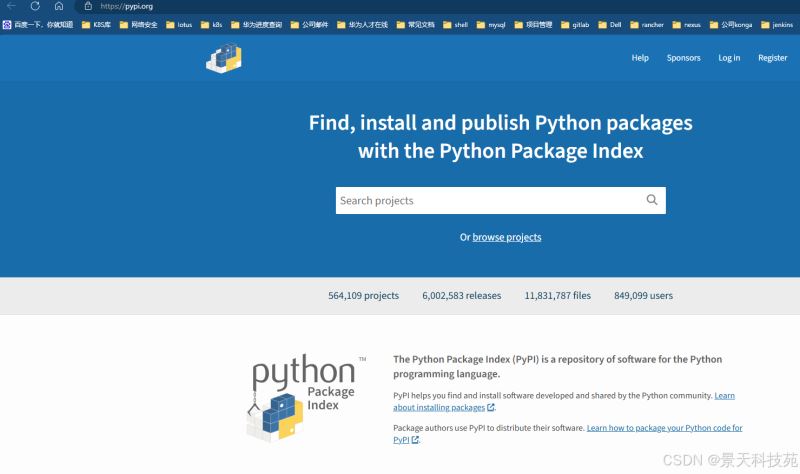
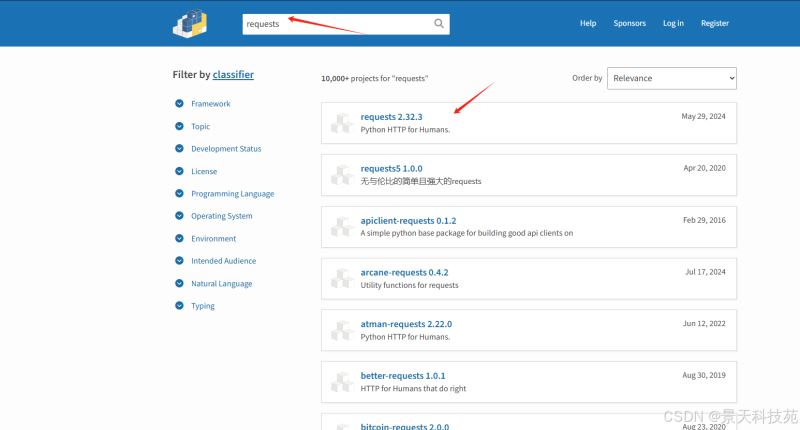
点进去下载whl文件到本地
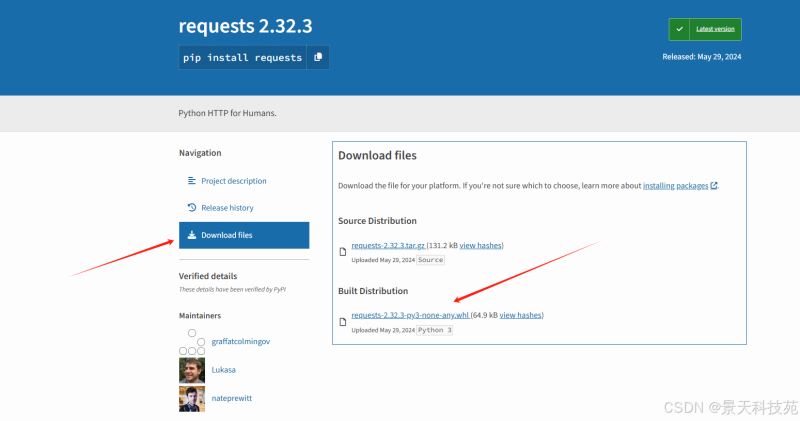
2.2 使用pip命令下载whl文件
如果你没有直接访问pypi的权限,但可以在另一台联网的计算机上使用pip命令,也可以通过pip的download选项来下载whl文件。在命令行中输入以下命令:
pip download requests==2.25.1
这将下载名为requests-2.25.1-py2.py3-none-any.whl的文件(文件名可能因版本和平台而异)。你可以将下载的whl文件通过usb存储设备或其他方式传输到离线环境中。
三、离线安装whl文件
在获取了whl文件之后,就可以开始离线安装了。以下是具体的安装步骤。
3.1 确保python环境已安装
在离线环境中,首先确保已经安装了python解释器。可以通过在命令行中输入python --version或python3 --version来检查python是否已安装及其版本信息。
3.2 安装pip
pip是python的包管理工具,用于安装和管理python包。在大多数情况下,python安装时会自动安装pip。但如果没有安装pip,你需要从另一台联网的计算机上下载pip的安装包,并在离线环境中进行安装。
3.3 使用pip安装whl文件
在确认python和pip都已安装之后,就可以使用pip命令来安装whl文件了。在命令行中,使用以下命令格式:
pip install /path/to/your_package.whl
将/path/to/your_package.whl替换为你的whl文件的实际路径。例如,如果你的whl文件位于d:\downloads目录下,文件名为requests-2.25.1-py2.py3-none-any.whl,则命令如下:
pip install d:\downloads\requests-2.25.1-py2.py3-none-any.whl
等待安装完成,pip会自动处理依赖关系(如果whl文件依赖其他库且这些库也提供了whl文件的话)。如果安装过程中提示缺少依赖项,你需要手动下载这些依赖项的whl文件,并按照同样的方式安装。
3.4 验证安装
安装完成后,为了确认库已经成功安装,你可以在python交互式环境中尝试导入该库。在命令行中输入python或python3进入python交互式环境,然后输入以下命令:
import requests
如果没有出现任何错误消息,说明requests库已经成功安装。
四、常见问题与解决方案
4.1 依赖问题
在安装whl文件时,可能会遇到依赖问题。如果whl文件依赖其他库,而这些库尚未安装,pip会尝试从在线源中下载这些依赖项。但在离线环境中,这将导致安装失败。解决方案是:
- 手动下载依赖项的whl文件:查找依赖项的whl文件,下载并手动安装。
- 使用包管理工具:如anaconda,它可以自动处理依赖关系,并且支持离线安装。
4.2 权限问题
在某些操作系统中(尤其是unix-like系统),安装python包可能需要管理员权限。如果你在没有足够权限的情况下尝试安装whl文件,pip会报错。为了解决这个问题,你可以使用sudo命令(在linux/mac中)或以管理员身份运行命令提示符(在windows中)来执行pip安装命令。
4.3 兼容性问题
在尝试安装whl文件时,可能会遇到兼容性问题。这通常是因为whl文件是为特定版本的python或操作系统编译的。如果你尝试在一个不兼容的环境中安装whl文件,pip会报错。为了避免这个问题,你需要确保下载的whl文件与你的python版本和操作系统完全兼容。
当涉及到通过whl文件进行python库的离线安装时,我们已经了解了whl文件的基本概念、准备whl文件的方法以及离线安装的步骤。现在,我们将继续深入探讨一些高级主题和常见问题解决方案。
五、高级安装技巧
5.1 批量安装whl文件
在某些情况下,你可能需要安装多个whl文件,手动逐一安装可能既耗时又容易出错。为了解决这个问题,你可以编写一个简单的脚本来批量安装这些文件。例如,在windows的批处理文件(.bat)或linux/mac的shell脚本中,你可以使用循环语句来遍历包含whl文件的目录,并对每个文件执行pip安装命令。
# linux/mac shell 脚本示例
for whl in /path/to/wheels/*.whl; do
pip install "$whl"
done
# windows 批处理文件示例
@echo off
for %%i in ("c:\path\to\wheels*.whl") do pip install "%%i"
请注意,你需要将/path/to/wheels/或c:\path\to\wheels替换为你的whl文件实际所在的目录路径。
5.2 使用requirements.txt文件
如果你的项目依赖于多个python包,并且这些包都有对应的whl文件,你可以使用requirements.txt文件来管理这些依赖项。requirements.txt是一个简单的文本文件,列出了项目所需的所有python包及其版本号。虽然这个文件本身不能直接用于离线安装whl文件,但你可以通过它来生成一个需要下载的whl文件列表,然后手动下载这些文件并在离线环境中安装。
另外,你也可以在联网的环境中,使用pip的download选项和requirements.txt文件一起工作,批量下载所需的whl文件。然后,将这些文件传输到离线环境中进行安装。
六、总结
通过whl文件进行python库的离线安装是一种高效且灵活的方法,尤其适用于无法访问互联网的环境。通过准备whl文件、遵循离线安装步骤以及处理常见问题,你可以轻松地在任何环境中安装所需的python库。记住,始终确保下载的whl文件来自可信的源,并与你的python版本和操作系统兼容,以避免潜在的安全风险或兼容性问题。
以上就是python通过whl文件实现离线安装的操作详解的详细内容,更多关于python whl离线安装的资料请关注代码网其它相关文章!




发表评论